什么是驱动程序
第7章 驱动程序的安装
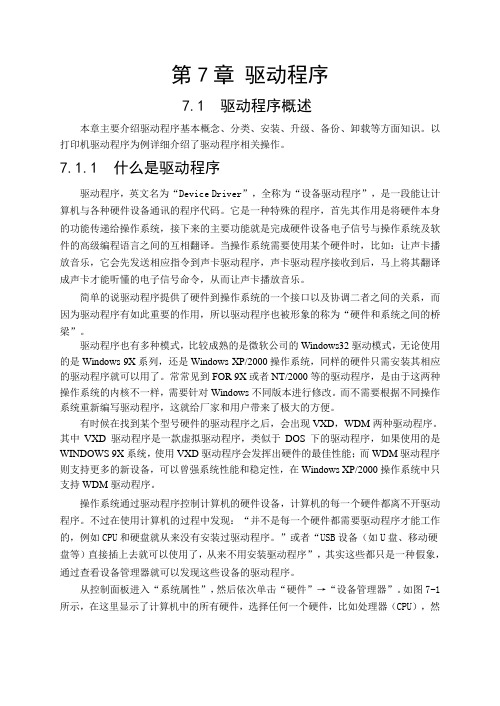
第7章驱动程序7.1 驱动程序概述本章主要介绍驱动程序基本概念、分类、安装、升级、备份、卸载等方面知识。
以打印机驱动程序为例详细介绍了驱动程序相关操作。
7.1.1 什么是驱动程序驱动程序,英文名为“Device Driver”,全称为“设备驱动程序”,是一段能让计算机与各种硬件设备通讯的程序代码。
它是一种特殊的程序,首先其作用是将硬件本身的功能传递给操作系统,接下来的主要功能就是完成硬件设备电子信号与操作系统及软件的高级编程语言之间的互相翻译。
当操作系统需要使用某个硬件时,比如:让声卡播放音乐,它会先发送相应指令到声卡驱动程序,声卡驱动程序接收到后,马上将其翻译成声卡才能听懂的电子信号命令,从而让声卡播放音乐。
简单的说驱动程序提供了硬件到操作系统的一个接口以及协调二者之间的关系,而因为驱动程序有如此重要的作用,所以驱动程序也被形象的称为“硬件和系统之间的桥梁”。
驱动程序也有多种模式,比较成熟的是微软公司的Windows32驱动模式,无论使用的是Windows 9X系列,还是Windows XP/2000操作系统,同样的硬件只需安装其相应的驱动程序就可以用了。
常常见到FOR 9X或者NT/2000等的驱动程序,是由于这两种操作系统的内核不一样,需要针对Windows不同版本进行修改。
而不需要根据不同操作系统重新编写驱动程序,这就给厂家和用户带来了极大的方便。
有时候在找到某个型号硬件的驱动程序之后,会出现VXD,WDM两种驱动程序。
其中VXD驱动程序是一款虚拟驱动程序,类似于DOS下的驱动程序,如果使用的是WINDOWS 9X系统,使用VXD驱动程序会发挥出硬件的最佳性能;而WDM驱动程序则支持更多的新设备,可以曾强系统性能和稳定性,在Windows XP/2000操作系统中只支持WDM驱动程序。
操作系统通过驱动程序控制计算机的硬件设备,计算机的每一个硬件都离不开驱动程序。
不过在使用计算机的过程中发现:“并不是每一个硬件都需要驱动程序才能工作的,例如CPU和硬盘就从来没有安装过驱动程序。
如何安装驱动
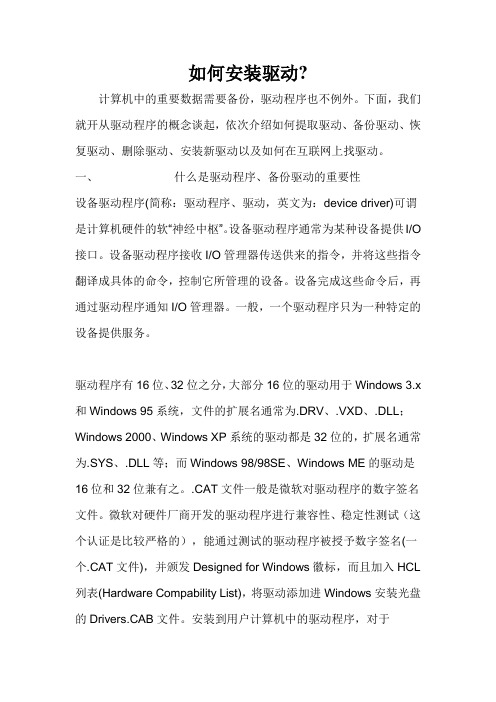
如何安装驱动?计算机中的重要数据需要备份,驱动程序也不例外。
下面,我们就开从驱动程序的概念谈起,依次介绍如何提取驱动、备份驱动、恢复驱动、删除驱动、安装新驱动以及如何在互联网上找驱动。
一、什么是驱动程序、备份驱动的重要性设备驱动程序(简称:驱动程序、驱动,英文为:device driver)可谓是计算机硬件的软“神经中枢”。
设备驱动程序通常为某种设备提供I/O 接口。
设备驱动程序接收I/O管理器传送供来的指令,并将这些指令翻译成具体的命令,控制它所管理的设备。
设备完成这些命令后,再通过驱动程序通知I/O管理器。
一般,一个驱动程序只为一种特定的设备提供服务。
驱动程序有16位、32位之分,大部分16位的驱动用于Windows 3.x 和Windows 95系统,文件的扩展名通常为.DRV、.VXD、.DLL;Windows 2000、Windows XP系统的驱动都是32位的,扩展名通常为.SYS、.DLL等;而Windows 98/98SE、Windows ME的驱动是16位和32位兼有之。
.CAT文件一般是微软对驱动程序的数字签名文件。
微软对硬件厂商开发的驱动程序进行兼容性、稳定性测试(这个认证是比较严格的),能通过测试的驱动程序被授予数字签名(一个.CAT文件),并颁发Designed for Windows徽标,而且加入HCL 列表(Hardware Compability List),将驱动添加进Windows安装光盘的Drivers.CAB文件。
安装到用户计算机中的驱动程序,对于Windows 9x/Me系统,一般存放在C:\WINDOWS\SYSTEM文件夹里;对于Windows NT/2000/XP,驱动程序一般在C:\WINNT\system32\drivers文件夹里。
但这不是绝对的。
当我们重装或升级Windows系统时,我们最先想到的问题就是我们的显卡、声卡、Modem、网卡等硬件设备的随机驱动盘是否能够找到。
计算机基础知识100题 -回复
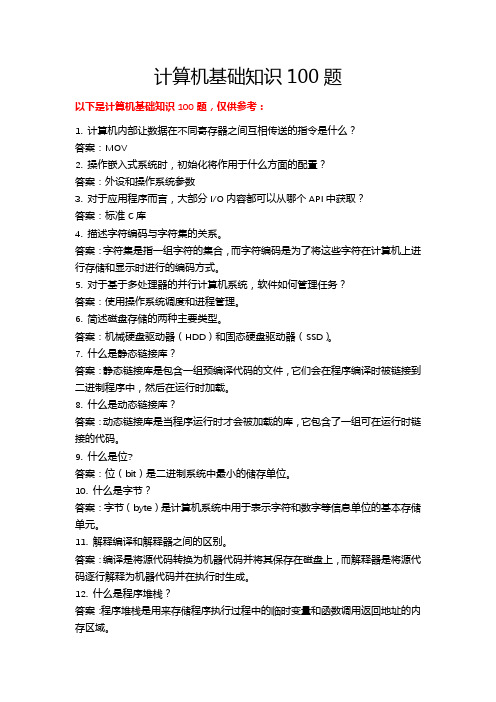
计算机基础知识100题以下是计算机基础知识100题,仅供参考:1. 计算机内部让数据在不同寄存器之间互相传送的指令是什么?答案:MOV2. 操作嵌入式系统时,初始化将作用于什么方面的配置?答案:外设和操作系统参数3. 对于应用程序而言,大部分I/O内容都可以从哪个API中获取?答案:标准C库4. 描述字符编码与字符集的关系。
答案:字符集是指一组字符的集合,而字符编码是为了将这些字符在计算机上进行存储和显示时进行的编码方式。
5. 对于基于多处理器的并行计算机系统,软件如何管理任务?答案:使用操作系统调度和进程管理。
6. 简述磁盘存储的两种主要类型。
答案:机械硬盘驱动器(HDD)和固态硬盘驱动器(SSD)。
7. 什么是静态链接库?答案:静态链接库是包含一组预编译代码的文件,它们会在程序编译时被链接到二进制程序中,然后在运行时加载。
8. 什么是动态链接库?答案:动态链接库是当程序运行时才会被加载的库,它包含了一组可在运行时链接的代码。
9. 什么是位?答案:位(bit)是二进制系统中最小的储存单位。
10. 什么是字节?答案:字节(byte)是计算机系统中用于表示字符和数字等信息单位的基本存储单元。
11. 解释编译和解释器之间的区别。
答案:编译是将源代码转换为机器代码并将其保存在磁盘上,而解释器是将源代码逐行解释为机器代码并在执行时生成。
12. 什么是程序堆栈?答案:程序堆栈是用来存储程序执行过程中的临时变量和函数调用返回地址的内存区域。
13. 什么是缓存?答案:缓存是将经常访问的数据存储在更快速、更易于访问的内存或存储设备中,以提高计算机的性能。
14. 什么是汇编语言?答案:汇编语言是一种向计算机发出指令的低级语言。
15. 什么是操作码?答案:操作码是计算机使用的指令代码,指示计算机执行特定的操作。
16. 描述“内存泄漏”问题。
答案:当计算机运行程序时,如果一个应该被释放的内存空间未被释放,则这个内存空间将被称为“泄漏”,可能会导致计算机的性能下降。
什么是电脑驱动程序如何安装和更新

什么是电脑驱动程序如何安装和更新电脑驱动程序是指用于与硬件设备进行交互和控制的软件。
它们充当了电脑系统与硬件之间的桥梁,确保各种设备能够正常运行。
在电脑中,每个硬件设备都需要相应的驱动程序来与操作系统进行通信。
电脑驱动程序的重要性电脑驱动程序在电脑系统的运行中起着至关重要的作用。
没有正确的驱动程序,硬件设备可能无法正常工作,导致系统崩溃、性能下降甚至无法启动。
驱动程序的作用是将操作系统发出的指令转化为硬件设备能够理解和执行的命令。
每个硬件设备都有其特定的驱动程序,就像每个车型都需要相应的引擎一样。
安装正确的驱动程序可以确保硬件设备以最佳性能运行,并提供稳定的用户体验。
如何安装电脑驱动程序安装电脑驱动程序的方法有多种,下面将介绍两种常见的安装方法。
自动安装现在许多硬件设备都配有自动安装驱动程序的功能。
当你插入设备时,系统会自动识别并安装相应的驱动程序。
这个过程通常非常简单,只需按照系统提示进行操作即可。
有些驱动程序可能需要从设备的官方网站或驱动程序提供商的网站上下载。
在下载前,需要确保下载的驱动程序与设备型号、操作系统相匹配。
手动安装如果自动安装驱动程序失败,或者想要使用最新的驱动程序版本,你可以选择手动安装。
以下是手动安装驱动程序的步骤:确定设备型号和操作系统版本。
访问设备的官方网站或驱动程序提供商的网站。
在网站上找到与设备型号和操作系统匹配的驱动程序。
下载驱动程序,并保存到一个易于访问的位置。
双击驱动程序文件,按照安装向导的提示进行安装。
手动安装驱动程序需要一些技术知识,因此在进行之前最好先备份你的数据。
如何更新电脑驱动程序定期更新驱动程序可以提高硬件设备的性能,并修复潜在的漏洞和问题。
以下是更新电脑驱动程序的方法:使用设备管理器设备管理器是一个内置的Windows工具,可以用来管理和更新电脑的硬件设备驱动程序。
在Windows任务栏的搜索框中,输入”设备管理器”并打开该应用程序。
找到待更新的设备,并右键点击它。
驱动程序的安装

驱动程序的安装入门篇一、什么是驱动程序根据百度百科:驱动程序,英文名为“Device Driver”,全称为“设备驱动程序”,是一种可以使计算机和设备通信的特殊程序,可以说相当于硬件的接口,操作系统只有通过这个接口,才能控制硬件设备的工作,假如某设备的驱动程序未能正确安装,便不能正常工作。
因此,驱动程序被誉为“硬件的灵魂”、“硬件的主宰”、和“硬件和系统之间的桥梁”等。
刚安装好的系统操作系统,很可能驱动程序安装得不完整。
硬件越新,这种可能性越大。
菜菜熊之前看到的“图标很大且颜色难看”就是没有安装好驱动的原因。
二、驱动程序的作用随着电子技术的飞速发展,电脑硬件的性能越来越强大。
驱动程序是直接工作在各种硬件设备上的软件,其“驱动”这个名称也十分形象的指明了它的功能。
正是通过驱动程序,各种硬件设备才能正常运行,达到既定的工作效果。
硬件如果缺少了驱动程序的“驱动”,那么本来性能非常强大的硬件就无法根据软件发出的指令进行工作,硬件就是空有一身本领都无从发挥,毫无用武之地。
这时候,电脑就正如古人所说的“万事俱备,只欠东风”,这“东风”的角色就落在了驱动程序身上。
如此看来,驱动程序在电脑使用上还真起着举足轻重的作用。
从理论上讲,所有的硬件设备都需要安装相应的驱动程序才能正常工作。
但像CPU、内存、主板、软驱、键盘、显示器等设备却并不需要安装驱动程序也可以正常工作,而显卡、声卡、网卡等却一定要安装驱动程序,否则便无法正常工作。
这是为什么呢?这主要是由于这些硬件对于一台个人电脑来说是必需的,所以早期的设计人员将这些硬件列为BIOS能直接支持的硬件。
换句话说,上述硬件安装后就可以被BIOS和操作系统直接支持,不再需要安装驱动程序。
从这个角度来说,BIOS 也是一种驱动程序。
但是对于其他的硬件,例如:网卡,声卡,显卡等等却必须要安装驱动程序,不然这些硬件就无法正常工作。
三、驱动程序的界定驱动程序可以界定为官方正式版、微软WHQL认证版、第三方驱动、发烧友修改版、Beta测试版。
什么是驱动程序
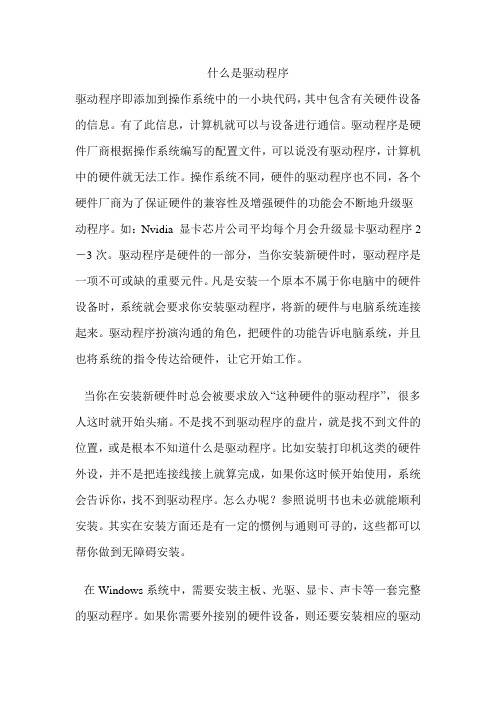
什么是驱动程序驱动程序即添加到操作系统中的一小块代码,其中包含有关硬件设备的信息。
有了此信息,计算机就可以与设备进行通信。
驱动程序是硬件厂商根据操作系统编写的配置文件,可以说没有驱动程序,计算机中的硬件就无法工作。
操作系统不同,硬件的驱动程序也不同,各个硬件厂商为了保证硬件的兼容性及增强硬件的功能会不断地升级驱动程序。
如:Nvidia 显卡芯片公司平均每个月会升级显卡驱动程序2-3次。
驱动程序是硬件的一部分,当你安装新硬件时,驱动程序是一项不可或缺的重要元件。
凡是安装一个原本不属于你电脑中的硬件设备时,系统就会要求你安装驱动程序,将新的硬件与电脑系统连接起来。
驱动程序扮演沟通的角色,把硬件的功能告诉电脑系统,并且也将系统的指令传达给硬件,让它开始工作。
当你在安装新硬件时总会被要求放入“这种硬件的驱动程序”,很多人这时就开始头痛。
不是找不到驱动程序的盘片,就是找不到文件的位置,或是根本不知道什么是驱动程序。
比如安装打印机这类的硬件外设,并不是把连接线接上就算完成,如果你这时候开始使用,系统会告诉你,找不到驱动程序。
怎么办呢?参照说明书也未必就能顺利安装。
其实在安装方面还是有一定的惯例与通则可寻的,这些都可以帮你做到无障碍安装。
在Windows系统中,需要安装主板、光驱、显卡、声卡等一套完整的驱动程序。
如果你需要外接别的硬件设备,则还要安装相应的驱动程序,如:外接游戏硬件要安装手柄、方向盘、摇杆、跳舞毯等的驱动程序,外接打印机要安装打印机驱动程序,上网或接入局域网要安装网卡、Moden甚至ISDN、ADSL的驱动程序。
说了这么多的驱动程序,你是否有一点头痛了。
下面就介绍Windows系统中各种的不同硬件设备的驱动程序,希望能让你拨云见日。
在Windows 9x下,驱动程序按照其提供的硬件支持可以分为:声卡驱动程序、显卡驱动程序、鼠标驱动程序、主板驱动程序、网络设备驱动程序、打印机驱动程序、扫描仪驱动程序等等。
驱动程序是什么?
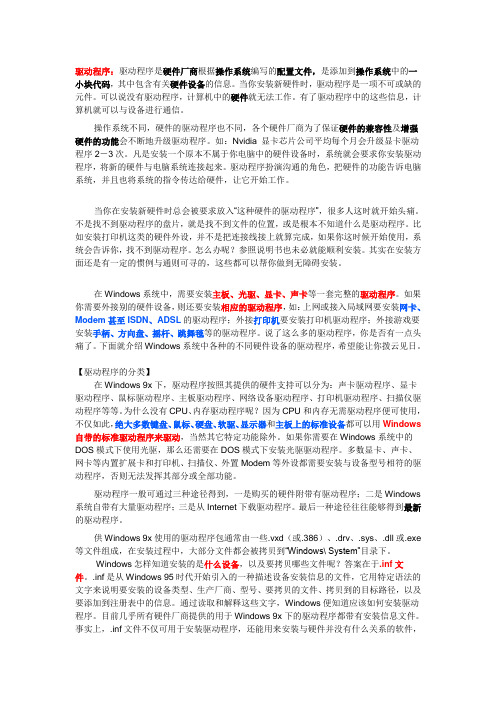
驱动程序:驱动程序是硬件厂商根据操作系统编写的配置文件,是添加到操作系统中的一小块代码,其中包含有关硬件设备的信息。
当你安装新硬件时,驱动程序是一项不可或缺的元件。
可以说没有驱动程序,计算机中的硬件就无法工作。
有了驱动程序中的这些信息,计算机就可以与设备进行通信。
操作系统不同,硬件的驱动程序也不同,各个硬件厂商为了保证硬件的兼容性及增强硬件的功能会不断地升级驱动程序。
如:Nvidia 显卡芯片公司平均每个月会升级显卡驱动程序2-3次。
凡是安装一个原本不属于你电脑中的硬件设备时,系统就会要求你安装驱动程序,将新的硬件与电脑系统连接起来。
驱动程序扮演沟通的角色,把硬件的功能告诉电脑系统,并且也将系统的指令传达给硬件,让它开始工作。
当你在安装新硬件时总会被要求放入“这种硬件的驱动程序”,很多人这时就开始头痛。
不是找不到驱动程序的盘片,就是找不到文件的位置,或是根本不知道什么是驱动程序。
比如安装打印机这类的硬件外设,并不是把连接线接上就算完成,如果你这时候开始使用,系统会告诉你,找不到驱动程序。
怎么办呢?参照说明书也未必就能顺利安装。
其实在安装方面还是有一定的惯例与通则可寻的,这些都可以帮你做到无障碍安装。
在Windows系统中,需要安装主板、光驱、显卡、声卡等一套完整的驱动程序。
如果你需要外接别的硬件设备,则还要安装相应的驱动程序,如:上网或接入局域网要安装网卡、Modem甚至ISDN、ADSL的驱动程序;外接打印机要安装打印机驱动程序;外接游戏要安装手柄、方向盘、摇杆、跳舞毯等的驱动程序。
说了这么多的驱动程序,你是否有一点头痛了。
下面就介绍Windows系统中各种的不同硬件设备的驱动程序,希望能让你拨云见日。
【驱动程序的分类】在Windows 9x下,驱动程序按照其提供的硬件支持可以分为:声卡驱动程序、显卡驱动程序、鼠标驱动程序、主板驱动程序、网络设备驱动程序、打印机驱动程序、扫描仪驱动程序等等。
为什么没有CPU、内存驱动程序呢?因为CPU和内存无需驱动程序便可使用,不仅如此,绝大多数键盘、鼠标、硬盘、软驱、显示器和主板上的标准设备都可以用Windows 自带的标准驱动程序来驱动,当然其它特定功能除外。
驱动程序是什么
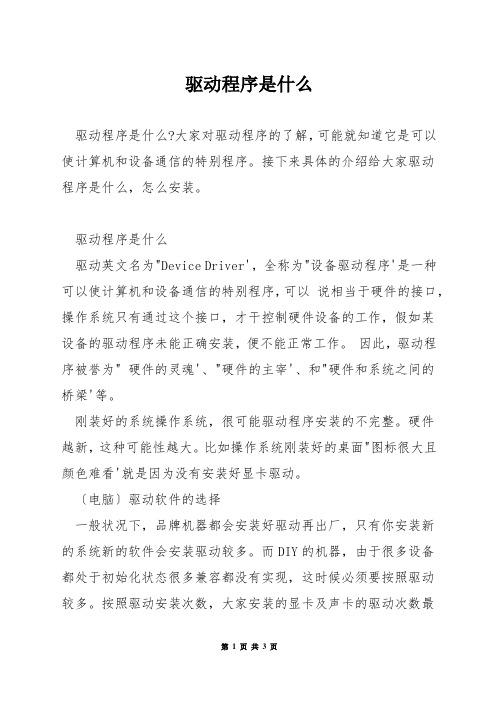
驱动程序是什么驱动程序是什么?大家对驱动程序的了解,可能就知道它是可以使计算机和设备通信的特别程序。
接下来具体的介绍给大家驱动程序是什么,怎么安装。
驱动程序是什么驱动英文名为"Device Driver',全称为"设备驱动程序'是一种可以使计算机和设备通信的特别程序,可以说相当于硬件的接口,操作系统只有通过这个接口,才干控制硬件设备的工作,假如某设备的驱动程序未能正确安装,便不能正常工作。
因此,驱动程序被誉为" 硬件的灵魂'、"硬件的主宰'、和"硬件和系统之间的桥梁'等。
刚装好的系统操作系统,很可能驱动程序安装的不完整。
硬件越新,这种可能性越大。
比如操作系统刚装好的桌面"图标很大且颜色难看'就是因为没有安装好显卡驱动。
〔电脑〕驱动软件的选择一般状况下,品牌机器都会安装好驱动再出厂,只有你安装新的系统新的软件会安装驱动较多。
而DIY的机器,由于很多设备都处于初始化状态很多兼容都没有实现,这时候必须要按照驱动较多。
按照驱动安装次数,大家安装的显卡及声卡的驱动次数最多。
如果你的电脑显卡是集成,建议你安装显卡驱动,它可以提供一个虚拟的独立显卡系统,便于你今后的使用。
1、官方网站进行下载。
如果电脑是品牌机建议你去品牌的官方网站下载,安全便捷,完全不会出现不兼容的状况。
2、去软件网站下载。
如天空、中关村之类的。
它的缺点是画面很繁琐,容易出现下载成其它的广告软件,也有可能在不知名的网站上下载病毒。
怎么重装电脑的驱动程序首先,在桌面上,在"我的电脑'上右键,从弹出的窗口找到'〔管理〕",点击进入在"计算机管理'找到"设备管理器'从"设备管理器'上面可以找到硬件各自驱动,如果有驱动程序出错,会有个小感叹号出来找到你必须要重装的程序,右键选择卸载。
驱动程序原理

驱动程序原理什么是驱动程序?在计算机系统中,驱动程序(Driver)是一种软件,它充当操作系统与硬件设备之间的翻译器和协调者。
驱动程序的主要功能是将操作系统提供的标准命令转换为硬件设备可以理解的指令,并将设备产生的数据和事件传递给操作系统。
驱动程序通常由设备厂商开发,并与特定的硬件设备相对应。
每个硬件设备都需要一个特定的驱动程序来实现与操作系统的交互。
驱动程序原理驱动程序原理涉及到多个方面,包括硬件架构、操作系统、设备接口等。
下面将详细介绍与驱动程序原理相关的基本原理。
1. 硬件架构计算机系统中有多种不同类型的硬件设备,例如处理器、内存、磁盘、显示器等。
每种硬件设备都有自己特定的工作方式和数据交换方式。
驱动程序需要了解硬件设备的工作原理和寄存器结构。
寄存器是硬件设备内部用于存储控制信息和状态信息的特殊内存单元。
通过读写寄存器,驱动程序可以与硬件设备进行交互。
2. 操作系统操作系统是计算机系统的核心组成部分,它负责管理和控制硬件资源,并提供给应用程序使用。
驱动程序需要与操作系统进行交互,以便获取设备的配置信息、处理设备的中断请求、发送命令给设备等。
不同的操作系统可能有不同的驱动程序接口和机制。
3. 设备接口设备接口是驱动程序与硬件设备之间进行数据传输和控制的通道。
常见的设备接口包括串行接口(如RS232)、并行接口(如USB、LPT)、网络接口(如以太网)等。
驱动程序需要了解设备接口的工作方式和协议,以便正确地发送和接收数据。
4. 驱动程序架构驱动程序通常采用模块化的架构,由多个功能模块组成。
•控制模块:负责与操作系统交互,处理中断请求,管理设备资源等。
•数据传输模块:负责将数据从应用程序传输到硬件设备,或从硬件设备传输到应用程序。
•配置模块:负责读取和设置硬件设备的配置信息。
•错误处理模块:负责监测和处理设备操作过程中的错误。
5. 驱动程序开发驱动程序的开发需要使用特定的开发工具和编程语言。
常见的驱动程序开发工具包括编译器、调试器、模拟器等。
驱动程序的理解
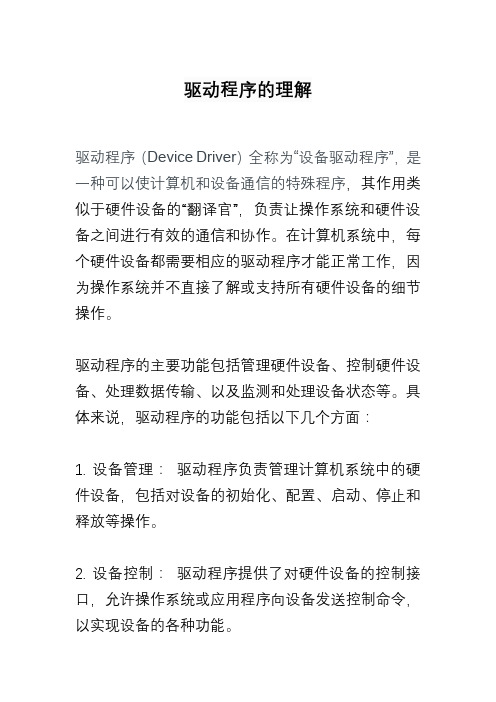
驱动程序的理解
驱动程序(Device Driver)全称为“设备驱动程序”,是一种可以使计算机和设备通信的特殊程序,其作用类似于硬件设备的“翻译官”,负责让操作系统和硬件设备之间进行有效的通信和协作。
在计算机系统中,每个硬件设备都需要相应的驱动程序才能正常工作,因为操作系统并不直接了解或支持所有硬件设备的细节操作。
驱动程序的主要功能包括管理硬件设备、控制硬件设备、处理数据传输、以及监测和处理设备状态等。
具体来说,驱动程序的功能包括以下几个方面:
1. 设备管理:驱动程序负责管理计算机系统中的硬件设备,包括对设备的初始化、配置、启动、停止和释放等操作。
2. 设备控制:驱动程序提供了对硬件设备的控制接口,允许操作系统或应用程序向设备发送控制命令,以实现设备的各种功能。
3. 数据传输:驱动程序负责管理数据在设备和计算机系统之间的传输,包括数据的输入、输出、缓冲和处理等。
4. 错误处理:驱动程序能够监测硬件设备的状态和运行情况,并对可能出现的错误或异常进行处理,保障系统的稳定性和可靠性。
驱动程序通常由设备制造商或第三方开发,并针对特定的硬件设备和操作系统进行优化和定制。
在安装硬件设备时,操作系统会自动加载相应的驱动程序,或者用户需要手动安装驱动程序以确保硬件设备可以正常工作。
总的来说,驱动程序在计算机系统中扮演着连接硬件设备和操作系统之间的桥梁的重要角色,是确保硬件设备正常运行的关键组成部分。
[知识]什么是驱动程序
![[知识]什么是驱动程序](https://img.taocdn.com/s3/m/d6741fe3760bf78a6529647d27284b73f2423639.png)
什么是驱动程序驱动程序一、什么是驱动程序根据百度百科:驱动程序,英文名为“Device Driver”,全称为“设备驱动程序”,是一种可以使计算机和设备通信的特殊程序,可以说相当于硬件的接口,操作系统只有通过这个接口,才能控制硬件设备的工作,假如某设备的驱动程序未能正确安装,便不能正常工作。
因此,驱动程序被誉为“ 硬件的灵魂”、“硬件的主宰”、和“硬件和系统之间的桥梁”等。
刚安装好的系统操作系统,很可能驱动程序安装得不完整。
硬件越新,这种可能性越大。
菜菜熊之前看到的“图标很大且颜色难看”就是没有安装好驱动的原因。
在软件测试中:在自底向上测试中,要编写称为测试驱动的模块调用正在测试的模块。
测试驱动模块以和将来真正模块同样的方式挂接,向处于测试的模块发送测试用例数据,接受返回结果,验证结果是否正确。
二、驱动程序的作用随着电子技术的飞速发展,电脑硬件的性能越来越强大。
驱动程序是直接工作在各种硬件设备上的软件,其“驱动”这个名称也十分形象的指明了它的功能。
正是通过驱动程序,各种硬件设备才能正常运行,达到既定的工作效果。
硬件如果缺少了驱动程序的“驱动”,那么本来性能非常强大的硬件就无法根据软件发出的指令进行工作,硬件就是空有一身本领都无从发挥,毫无用武之地。
这时候,电脑就正如古人所说的“万事俱备,只欠东风”,这“东风”的角色就落在了驱动程序身上。
如此看来,驱动程序在电脑使用上还真起着举足轻重的作用。
从理论上讲,所有的硬件设备都需要安装相应的驱动程序才能正常工作。
但像CPU、内存、主板、软驱、键盘、显示器等设备却并不需要安装驱动程序也可以正常工作,而显卡、声卡、网卡等却一定要安装驱动程序,否则便无法正常工作。
这是为什么呢?这主要是由于这些硬件对于一台个人电脑来说是必需的,所以早期的设计人员将这些硬件列为BIOS能直接支持的硬件。
换句话说,上述硬件安装后就可以被BIOS和操作系统直接支持,不再需要安装驱动程序。
驱动程序的原理

驱动程序的原理
驱动程序是一种软件,它充当操作系统和硬件设备之间的桥梁,使操作系统能够与硬件设备进行通信和协同工作。
驱动程序的原理主要包括以下几个方面:
1.设备描述和识别:驱动程序需要通过设备的唯一标识符或特
征来进行识别,并确保操作系统正确地与设备进行通信。
驱动程序会对设备进行初始化,设置合适的工作模式和参数。
2.设备通信和控制:驱动程序通过操作系统提供的系统调用和
设备驱动接口与设备进行通信。
它将操作系统发出的请求(如读取、写入、打开、关闭等)转化为设备能够理解和执行的命令。
3.中断处理和数据传输:当设备发生中断(如按下键盘键、鼠
标移动等)时,驱动程序负责捕获这些中断并处理相应的操作。
此外,驱动程序还负责管理数据在设备和内存之间的传输,保证数据的准确性和完整性。
4.错误处理和异常情况处理:驱动程序需要检测和处理各种可
能的错误和异常情况,如设备故障、通信错误、数据传输错误等。
它会通过记录错误日志、重新初始化设备或提示用户来解决这些问题。
5.性能优化和版本升级:驱动程序的优化是提高设备性能和操
作系统稳定性的关键。
驱动程序需要不断进行性能测试和优化,以确保设备的最佳性能。
同时,随着硬件技术的不断发展,驱
动程序也需要不断升级以支持新的硬件设备和功能。
总的来说,驱动程序通过与操作系统和硬件设备之间的交互,实现了操作系统与硬件设备的无缝连接与通信。
它起到了对硬件设备进行管理、控制和优化的作用,是计算机系统中不可或缺的一部分。
计算机技术中常见的驱动程序问题及处理方法

计算机技术中常见的驱动程序问题及处理方法在计算机技术的领域中,驱动程序(Driver)是指控制计算机硬件设备的软件程序。
它的作用是对硬件设备进行管理和控制,使得操作系统可以与硬件设备进行正常的通信和交互。
然而,由于硬件设备的种类繁多,不同的硬件设备对应的驱动程序也不同,所以在计算机使用过程中,我们经常会遇到驱动程序出现问题的情况。
本文将针对计算机技术中常见的驱动程序问题进行介绍,并提供一些处理方法,希望对读者有所帮助。
首先,我们来看一下最常见的驱动程序问题之一:驱动程序丢失或损坏。
当计算机的驱动程序丢失或损坏时,硬件设备无法正常工作,我们需要重新安装或升级驱动程序来解决这个问题。
处理此类问题的方法如下:1. 通过操作系统自带的更新驱动程序功能来更新驱动。
大多数操作系统都提供了自动更新驱动程序的功能,我们可以通过系统设置中的设备管理器来查找并更新驱动。
2. 从硬件设备的官方网站上下载最新的驱动程序。
不同的硬件设备厂商通常会在他们的官方网站上提供最新的驱动程序下载。
我们可以根据硬件设备的型号和操作系统的版本,在官方网站上找到对应的驱动程序并进行下载安装。
3. 使用第三方的驱动程序管理软件来扫描并更新驱动。
有许多第三方的驱动程序管理软件,它们可以自动扫描计算机中的驱动程序,并提供最新的驱动程序下载和安装功能。
使用这类软件,可以简化驱动程序的更新过程。
其次,我们来看另一个常见的驱动程序问题:驱动程序与操作系统不兼容。
随着操作系统的更新和升级,某些老旧的驱动程序可能会与新的操作系统版本不兼容。
这种情况下,我们需要升级驱动程序或者更换硬件设备来解决问题。
处理此类问题的方法如下:1. 升级驱动程序。
如前所述,我们可以通过操作系统自带的更新驱动程序功能或者从硬件设备官方网站下载最新的驱动程序来解决驱动与操作系统不兼容的问题。
2. 更换硬件设备。
如果某个硬件设备的驱动程序与操作系统不兼容且无法获得最新的驱动程序,我们可以考虑更换硬件设备。
如何编写驱动程序
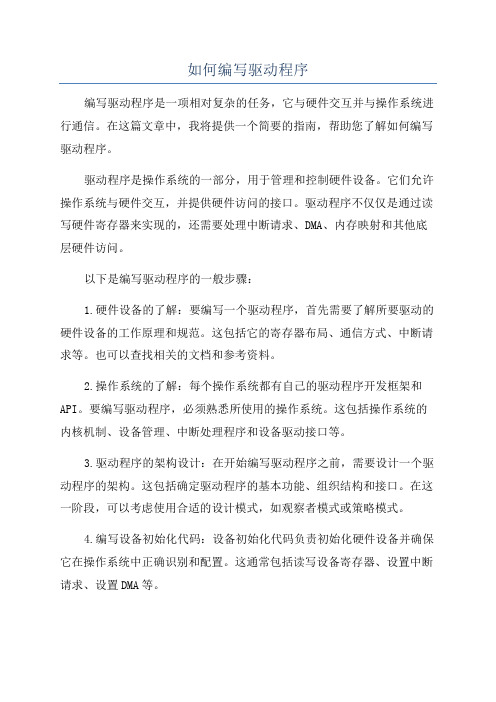
如何编写驱动程序编写驱动程序是一项相对复杂的任务,它与硬件交互并与操作系统进行通信。
在这篇文章中,我将提供一个简要的指南,帮助您了解如何编写驱动程序。
驱动程序是操作系统的一部分,用于管理和控制硬件设备。
它们允许操作系统与硬件交互,并提供硬件访问的接口。
驱动程序不仅仅是通过读写硬件寄存器来实现的,还需要处理中断请求、DMA、内存映射和其他底层硬件访问。
以下是编写驱动程序的一般步骤:1.硬件设备的了解:要编写一个驱动程序,首先需要了解所要驱动的硬件设备的工作原理和规范。
这包括它的寄存器布局、通信方式、中断请求等。
也可以查找相关的文档和参考资料。
2.操作系统的了解:每个操作系统都有自己的驱动程序开发框架和API。
要编写驱动程序,必须熟悉所使用的操作系统。
这包括操作系统的内核机制、设备管理、中断处理程序和设备驱动接口等。
3.驱动程序的架构设计:在开始编写驱动程序之前,需要设计一个驱动程序的架构。
这包括确定驱动程序的基本功能、组织结构和接口。
在这一阶段,可以考虑使用合适的设计模式,如观察者模式或策略模式。
4.编写设备初始化代码:设备初始化代码负责初始化硬件设备并确保它在操作系统中正确识别和配置。
这通常包括读写设备寄存器、设置中断请求、设置DMA等。
5.编写设备访问代码:设备访问代码负责实现驱动程序的主要功能,如读写数据、处理中断请求并与操作系统进行通信。
这可能涉及到编写ISR(中断服务例程)处理中断,实现设备驱动接口等。
6.进行驱动程序测试:在编写完驱动程序之后,应该对其进行测试以确保其正确性和稳定性。
可以编写一些测试用例来验证驱动程序是否按预期工作。
7.驱动程序的部署和调试:一旦驱动程序测试通过,就可以将其部署到操作系统中。
在部署过程中,可能需要进行一些调试和优化,以确保驱动程序的性能和可靠性。
可以使用调试工具来帮助定位和修复错误。
编写驱动程序需要一定的硬件和软件知识,并且需要耐心和细心来处理底层问题。
什么是电脑硬件驱动程序如何更新驱动程序
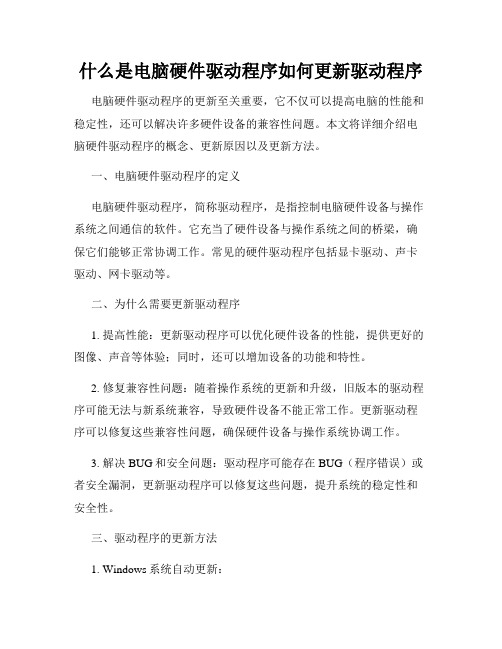
什么是电脑硬件驱动程序如何更新驱动程序电脑硬件驱动程序的更新至关重要,它不仅可以提高电脑的性能和稳定性,还可以解决许多硬件设备的兼容性问题。
本文将详细介绍电脑硬件驱动程序的概念、更新原因以及更新方法。
一、电脑硬件驱动程序的定义电脑硬件驱动程序,简称驱动程序,是指控制电脑硬件设备与操作系统之间通信的软件。
它充当了硬件设备与操作系统之间的桥梁,确保它们能够正常协调工作。
常见的硬件驱动程序包括显卡驱动、声卡驱动、网卡驱动等。
二、为什么需要更新驱动程序1. 提高性能:更新驱动程序可以优化硬件设备的性能,提供更好的图像、声音等体验;同时,还可以增加设备的功能和特性。
2. 修复兼容性问题:随着操作系统的更新和升级,旧版本的驱动程序可能无法与新系统兼容,导致硬件设备不能正常工作。
更新驱动程序可以修复这些兼容性问题,确保硬件设备与操作系统协调工作。
3. 解决BUG和安全问题:驱动程序可能存在BUG(程序错误)或者安全漏洞,更新驱动程序可以修复这些问题,提升系统的稳定性和安全性。
三、驱动程序的更新方法1. Windows系统自动更新:Windows操作系统提供了自动更新驱动程序的功能。
你可以按以下步骤进行设置:a. 打开“设备管理器”,方法是右键点击“我的电脑”(或“此电脑”)图标,选择“属性”,再点击“设备管理器”。
b. 在设备管理器中找到需要更新驱动程序的硬件设备。
c. 右键点击设备,选择“更新驱动程序软件”,系统会自动搜索并安装最新的驱动程序。
2. 制造商官网下载:你可以直接访问硬件制造商的官方网站,搜索相关硬件类型和型号的驱动程序,并下载安装到电脑上。
3. 第三方驱动程序更新工具:还有一些第三方工具可帮助你自动检测和更新驱动程序,例如驱动精灵、驱动人生等。
你可以下载这些软件,并按照其说明进行操作。
不管采用哪种方法,务必注意以下事项:1. 确保从官方网站下载驱动程序,以避免下载到不安全或者无效的驱动程序。
2. 在安装新驱动程序之前,最好先卸载旧的驱动程序。
电脑驱动程序更新与安装指南
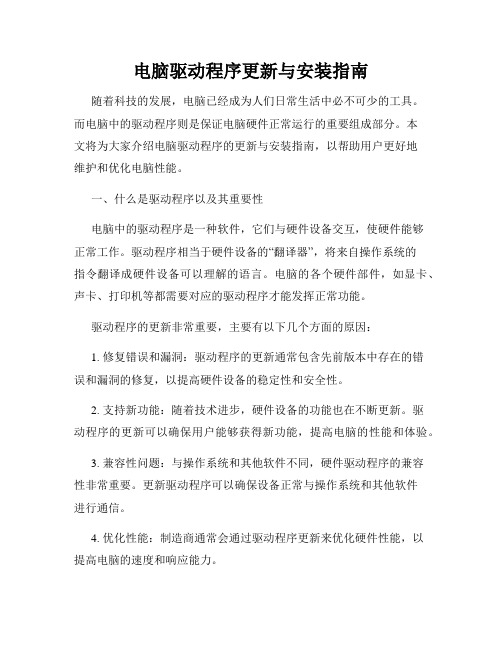
电脑驱动程序更新与安装指南随着科技的发展,电脑已经成为人们日常生活中必不可少的工具。
而电脑中的驱动程序则是保证电脑硬件正常运行的重要组成部分。
本文将为大家介绍电脑驱动程序的更新与安装指南,以帮助用户更好地维护和优化电脑性能。
一、什么是驱动程序以及其重要性电脑中的驱动程序是一种软件,它们与硬件设备交互,使硬件能够正常工作。
驱动程序相当于硬件设备的“翻译器”,将来自操作系统的指令翻译成硬件设备可以理解的语言。
电脑的各个硬件部件,如显卡、声卡、打印机等都需要对应的驱动程序才能发挥正常功能。
驱动程序的更新非常重要,主要有以下几个方面的原因:1. 修复错误和漏洞:驱动程序的更新通常包含先前版本中存在的错误和漏洞的修复,以提高硬件设备的稳定性和安全性。
2. 支持新功能:随着技术进步,硬件设备的功能也在不断更新。
驱动程序的更新可以确保用户能够获得新功能,提高电脑的性能和体验。
3. 兼容性问题:与操作系统和其他软件不同,硬件驱动程序的兼容性非常重要。
更新驱动程序可以确保设备正常与操作系统和其他软件进行通信。
4. 优化性能:制造商通常会通过驱动程序更新来优化硬件性能,以提高电脑的速度和响应能力。
二、确定需要更新的驱动程序在更新和安装驱动程序之前,首先需要确定需要更新的驱动程序。
以下是几种确定需要更新的驱动程序的方法:1. Windows更新:Windows操作系统通常会提供驱动程序更新的通知。
通过Windows更新功能,你可以获得最新的驱动程序。
2. 制造商网站:访问硬件设备的制造商官方网站,通常可以找到最新的驱动程序。
在网站上,你需要输入设备型号和操作系统信息,以获取相应的驱动程序。
3. 驱动程序管理工具:市场上有许多第三方软件提供驱动程序管理功能。
它们可以自动扫描和检测系统中需要更新的驱动程序,并提供下载和安装的功能。
三、安装和更新驱动程序的步骤安装和更新驱动程序的步骤可能会有所不同,具体步骤取决于设备的制造商和操作系统的版本。
电脑驱动程序是什么
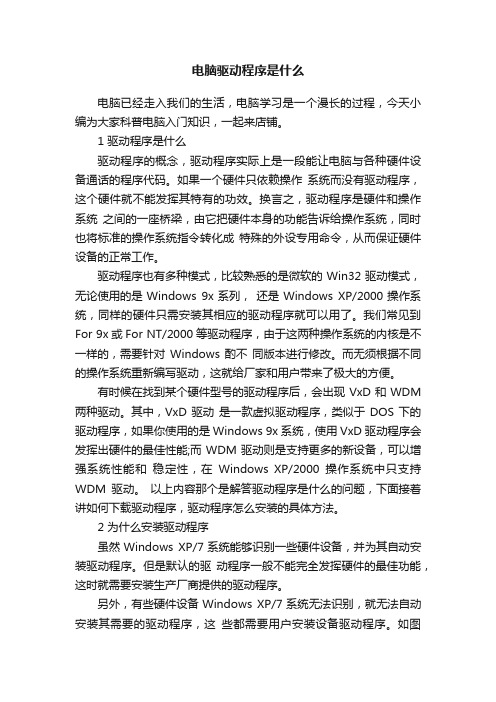
电脑驱动程序是什么电脑已经走入我们的生活,电脑学习是一个漫长的过程,今天小编为大家科普电脑入门知识,一起来店铺。
1 驱动程序是什么驱动程序的概念,驱动程序实际上是一段能让电脑与各种硬件设备通话的程序代码。
如果一个硬件只依赖操作系统而没有驱动程序,这个硬件就不能发挥其特有的功效。
换言之,驱动程序是硬件和操作系统之间的一座桥梁,由它把硬件本身的功能告诉给操作系统,同时也将标准的操作系统指令转化成特殊的外设专用命令,从而保证硬件设备的正常工作。
驱动程序也有多种模式,比较熟悉的是微软的Win32驱动模式,无论使用的是Windows 9x系列,还是Windows XP/2000操作系统,同样的硬件只需安装其相应的驱动程序就可以用了。
我们常见到For 9x或For NT/2000等驱动程序,由于这两种操作系统的内核是不一样的,需要针对Windows酌不同版本进行修改。
而无须根据不同的操作系统重新编写驱动,这就给厂家和用户带来了极大的方便。
有时候在找到某个硬件型号的驱动程序后,会出现VxD和WDM 两种驱动。
其中,VxD驱动是一款虚拟驱动程序,类似于DOS下的驱动程序,如果你使用的是Windows 9x系统,使用VxD 驱动程序会发挥出硬件的最佳性能;而WDM驱动则是支持更多的新设备,可以增强系统性能和稳定性,在Windows XP/2000操作系统中只支持WDM驱动。
以上内容那个是解答驱动程序是什么的问题,下面接着讲如何下载驱动程序,驱动程序怎么安装的具体方法。
2 为什么安装驱动程序虽然Windows XP/7系统能够识别一些硬件设备,并为其自动安装驱动程序。
但是默认的驱动程序一般不能完全发挥硬件的最佳功能,这时就需要安装生产厂商提供的驱动程序。
另外,有些硬件设备Windows XP/7系统无法识别,就无法自动安装其需要的驱动程序,这些都需要用户安装设备驱动程序。
如图15-1所示为无法识别被打上黄色感叹号的硬件设备。
驱动程序与注册表

什么是驱动程序?
驱动程序与注册表
一、什么是驱动程序?
驱动的英文就是Driver,简单的说来驱动程序就 是用来向操作系统提供一个访问、使用硬件设备的接 口,实现操作系统和系统中所有的硬件设备的之间的 通信程序,它能告诉系统硬件设备所包含的功能,并 且在软件系统要实现某个功能时,调动硬件并使硬件 用最有效的方式来完成它。
4. 为回收站改名
我们可以很容易地改变桌面上大多数图标的名字但却不能 直接给回收站改名。如果您想改变“回收站“的名子只有在注 册 表编辑器中将HKY_CLASSES_ROOT\CLSID \ {645FF0405081-101B-9F08-00AA002F954E}右窗口键的“默认”值由“回收 站”改为其它的名字(如“垃圾筒”),关闭注册表编辑器,重启 WINDOWS。
5、设立缺省的用户名和公司名称
HKEY_CURRENT_USER\Software\Microsoft\MS Setup (ACME)\User Info 在右边窗口中找到字符串值:“DefCompany”,“DefName”, DefCompany是指公司名称, DefName是指用户名。
驱动程序与注册表
驱动程序与注册表
驱动是硬件的灵魂
驱动程序与注册表
一、什么是驱动程序? 就像鱼离不开水一样,电脑是离不开各种驱动程序
的。或许有人没有特意安装过驱动程序,但电脑依旧 可以使用。其实那只是一种假相:高版本的Windows光 盘中包含了老型号显卡、声卡等硬件的驱动程序,所 以在安装Windows的同时,也安装了驱动。不过,我们 还是需要学习驱动的知识,因为硬件的更新总是领先 于Windows版本的更新的!
软件的有关信息。
驱动程序与注册表
- 1、下载文档前请自行甄别文档内容的完整性,平台不提供额外的编辑、内容补充、找答案等附加服务。
- 2、"仅部分预览"的文档,不可在线预览部分如存在完整性等问题,可反馈申请退款(可完整预览的文档不适用该条件!)。
- 3、如文档侵犯您的权益,请联系客服反馈,我们会尽快为您处理(人工客服工作时间:9:00-18:30)。
驱动程序(Device Driver)全称为“设备驱动程序”,是一种可以使计算机和设备通信的特殊程序,可以说相当于硬件的接口,操作系统只能通过这个接口,才能控制硬件设备的工作,假如某设备的驱动程序未能正确安装,便不能正常工作。
正因为这个原因,驱动程序在系统中的所占的地位十分重要,一般当操作系统安装完毕后,首要的便是安装硬件设备的驱动程序。
不过,大多数情况下,我们并不需要安装所有硬件设备的驱动程序,例如硬盘、显示器、光驱、键盘、鼠标等就不需要安装驱动程序,而显卡、声卡、扫描仪、摄像头、Modem等就需要安装驱动程序。
Windows本身含有很多通用硬件的驱动程序,这些硬件在安装Windows时会被Windows自动识别,而无需使用第三方提供的驱动程序。
但有些硬件无法被Windows识别,用户必须提供第三方的驱动程序,这些驱动程序我们称为外部驱动程序。
另外,不同版本的操作系统对硬件设备的支持也是不同的,一般情况下版本越高所支持的硬件设备也越多,例如笔者使用了Windows XP,装好系统后一个驱动程序也不用安装。
问:笔驱动程序有什么作用?
答:一笔驱动程序是Windows 安装驱动程序,这意味着它是符合特定标准的Windows 3.1 版的第25 中所述的动态链接库(DLL)
软件开发工具包(SDK)"程序员参考卷1:概述"手动。
笔驱动程序必须执行下列步骤:
正确地处理由Windows 被发送给它的标准驱动程序消息。
处理特定的笔驱动程序特有的邮件。
从t ablet 硬件收集信息、独立于硬件的笔数据包结构中, 将其打包并将其提交给为处理PENWIN.DLL。
问题标准驱动程序的消息来自何处呢?
答:标准驱动程序消息DRV_LOAD、DRV_DISABLE,和等上重要的系统事件发生如Windows 启动,Windows 切换到一个MS-DOS 框时,当应用程序要启动的可安装的驱动程序与对话时(特别是从USER.EXE)的Windows 可安装的驱动程序从发送。
问题特定于笔的驱动程序的消息来自何处呢?
A.一些邮件(如DRV_GetPenInfo)经常发送的应用程序要获取有关笔驱动程序的信息。
某些邮件(如DRV_SetCalibration)发送的控制面板应用程序需要更改某些笔驱动程序参数。
某些邮件(如DRV_SetEntryPoints)由将PENWIN.DLL 时它已准备就绪,可接受笔数据包发送。
特定于笔的驱动程序的消息来自于基于Windows 的应用程序和dll,了解有关笔驱动程序,并且想要与它交换信息。
问题中断来自何处呢?
A.中断可以来自笔驱动程序的具体情况取决于Windows (标准或增强)的模式和处理器(受保护或实际)的模式下的三个位置之一当tablet 硬件要将信息发送到兼容IBM 的PC。
在最常见情况下(针对笔计算在Windows 增强模式下在基于386 的计算机上运行的Windows),实际硬件中断是补漏白,并由一个完全独立的虚拟驱动程序处理。
一旦此虚拟驱动程序已经装配完整笔数据包,它通知通过中断笔驱动程序。
然后,笔驱动程序有方便地执行任何必要的调整(校准、筛选,等),和提交要PENWIN.DLL 笔数据包的作业。
在不常见的情况中(Windows 运行在标准模式下和没有虚拟的驱动程序来处理硬件I/O)笔驱动程序本身必须挂钩的受保护和实模式的I/O 中断。
硬件中断然后将到达在这两个的模式下,它是到收集t ablet 的信息,笔驱动程序创建笔数据包、切换到受保护模式的处理器,如果尚未,然后作为在增强的情况下执行相同的步骤(校准、筛选,等)。
